Cara Mudah Screen Record Laptop dalam 5 Langkah
Tipsid.com Assalamualaikum semoga hari ini menyenangkan. Dalam Opini Ini aku mau menjelaskan berbagai manfaat dari Teknologi. Artikel Mengenai Teknologi Cara Mudah Screen Record Laptop dalam 5 Langkah jangan sampai terlewat.
Cara Merekam Layar Laptop dengan Mudah
Merekam layar laptop menjadi kebutuhan penting bagi banyak orang, baik untuk membuat tutorial, presentasi, atau dokumentasi. Berikut adalah panduan lengkap cara merekam layar laptop dengan mudah:
1. Menggunakan Fitur Bawaan Windows
Windows 10 dan 11 memiliki fitur bawaan yang memungkinkan Anda merekam layar tanpa perlu menginstal perangkat lunak tambahan. Untuk menggunakannya:
- Tekan tombol Windows + G untuk membuka Game Bar.
- Klik ikon Rekam (lingkaran merah).
- Untuk menghentikan perekaman, klik ikon Hentikan (kotak merah).
2. Menggunakan Aplikasi Pihak Ketiga
Jika fitur bawaan Windows tidak memenuhi kebutuhan Anda, terdapat banyak aplikasi pihak ketiga yang dapat digunakan untuk merekam layar laptop. Beberapa aplikasi populer antara lain:
- OBS Studio
- Screencast-O-Matic
- Camtasia
3. Menggunakan Ekstensi Browser
Untuk merekam layar laptop saat menjelajah web, Anda dapat menggunakan ekstensi browser. Beberapa ekstensi populer antara lain:
- Screencastify
- Loom
- Nimbus Screenshot & Screen Video Recorder
Tips Merekam Layar Laptop
- Tentukan area perekaman yang diinginkan.
- Pilih kualitas perekaman yang sesuai.
- Gunakan mikrofon untuk merekam audio.
- Edit rekaman untuk menghilangkan bagian yang tidak perlu.
Dengan mengikuti panduan ini, Anda dapat dengan mudah merekam layar laptop untuk berbagai keperluan. Pastikan untuk memilih metode yang paling sesuai dengan kebutuhan dan preferensi Anda.
Tanggal: 15 Maret 2024
Itulah informasi seputar cara mudah screen record laptop dalam 5 langkah yang dapat saya bagikan dalam teknologi Saya harap Anda merasa tercerahkan setelah membaca artikel ini kembangkan jaringan positif dan utamakan kesehatan komunitas. Jika kamu merasa ini berguna semoga artikel lainnya juga bermanfaat. Sampai jumpa.



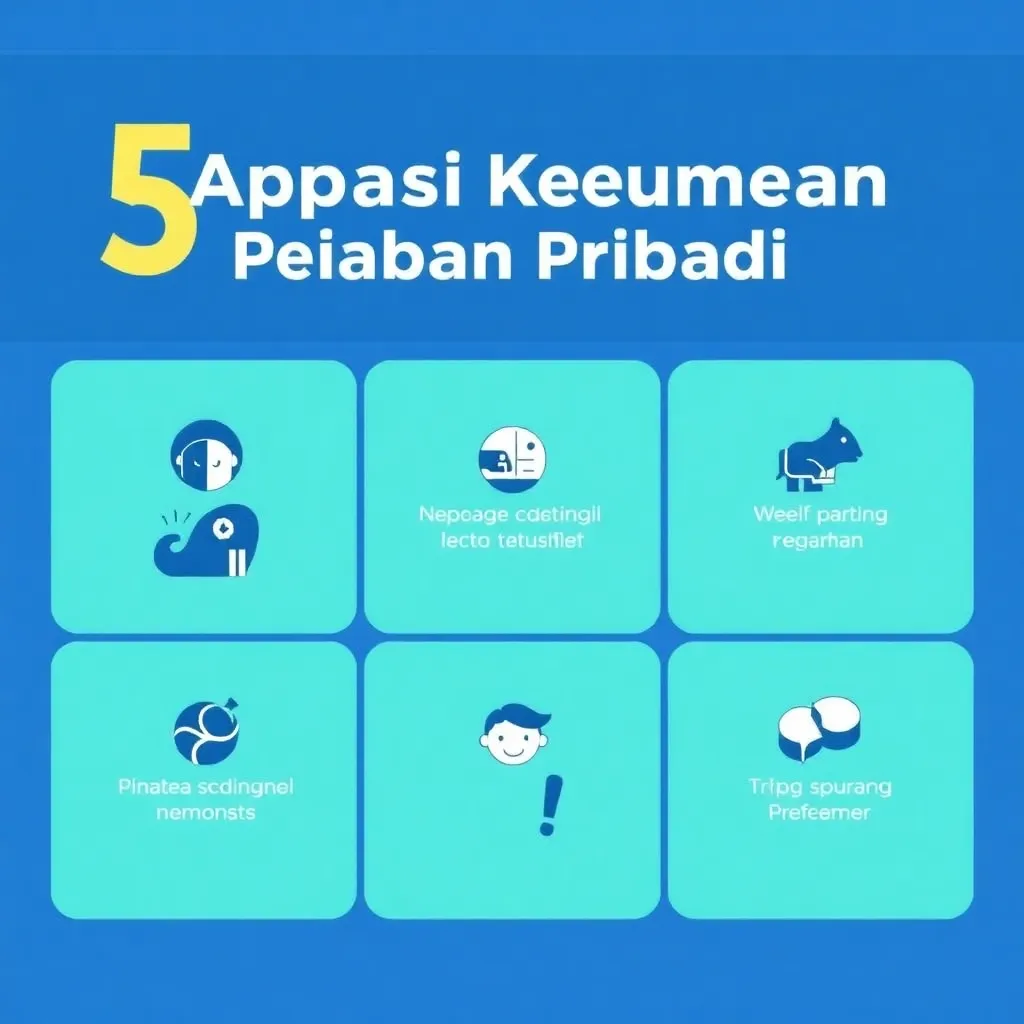








✦ Tanya AI